1、打开Ai,【新建】文件,【字符工具】输入文字“愚你同乐”,【字体】如图,【调整】文字大小,【创建轮廓】将文字转曲。

2、【直接选择工具】选择并移动锚点,配合【钢笔工具】添加/删除/转换锚点,将文字变形,【调整】文字大小。

3、【字符工具】输入“好礼送不停”,【调整】文字大小。

4、【形状工具】画出一个五角星,按住Alt【移动并复制】五角星,将复制出的五角星【填充】为灰色。【选中】两个五角星【居中对齐】,【选中】上方的五角星,按住shift【等比缩小】,【窗口】-【对齐】。
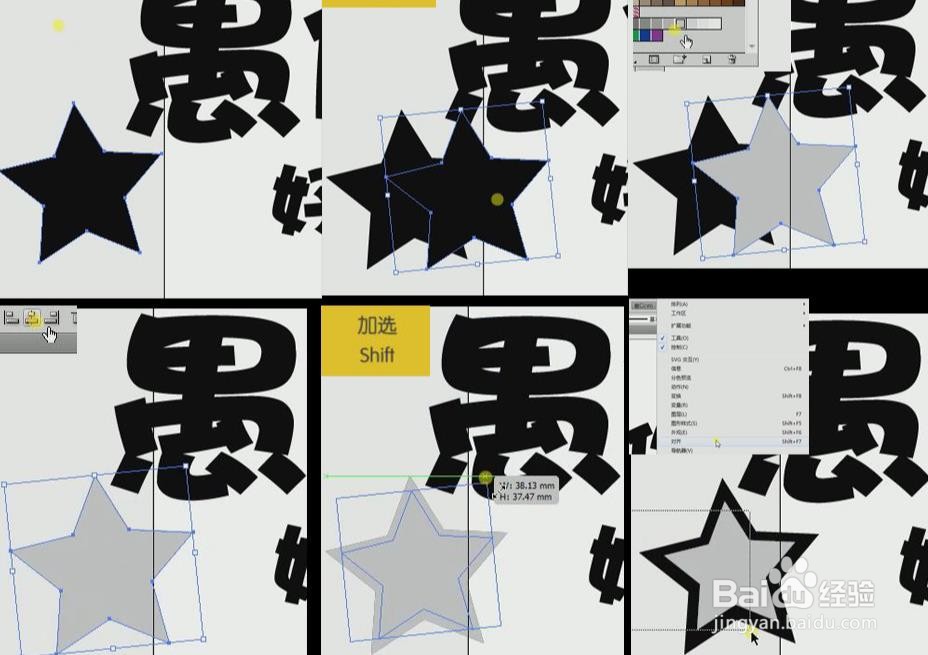
5、【路径查找器】-【形状模式】-【减去顶层】,得到五角星的边框,【调整】五角星边框位置及大小。

6、按住Alt【移动并复制】一个五角星边框,【选中】所有文字和形状,【右键】-【编组】。按住Alt【移动并复制】三个组。

7、将第一个组【填充】为红色,再【复制】一个组到旁边,【填充】为暗红色,【右键】-晃瓿淀眠【排列】-【后移一层】,【移动】暗红色群组至红色群组下方,【选中】两个群组,【对象】-【混合】-【混合选项】,【输入】指定的步数100,完成第一个立体透视效果。

8、同样方法做出蓝色立体透视效果,将蓝色立体字【置于下层】,【选中】红色和蓝色两个立体组【左对齐】【顶端对齐】。

9、【选中】第三个群组,【填充】无,【支十嵋壬描边】蓝色0.75pt,【画笔工具】中的圆形7pt,【描边】粗细为4pt,【画笔工具】选择相同蓝色,将白色部分覆盖,【编组】所有浅蓝色图形。

10、【复制】一个浅蓝色图形,按之前的方法制作一个立体透视效果,颜色为深蓝色。将两个形状,选择【左对齐】【顶端对齐】。将深蓝色置于浅蓝色图形的下一层。
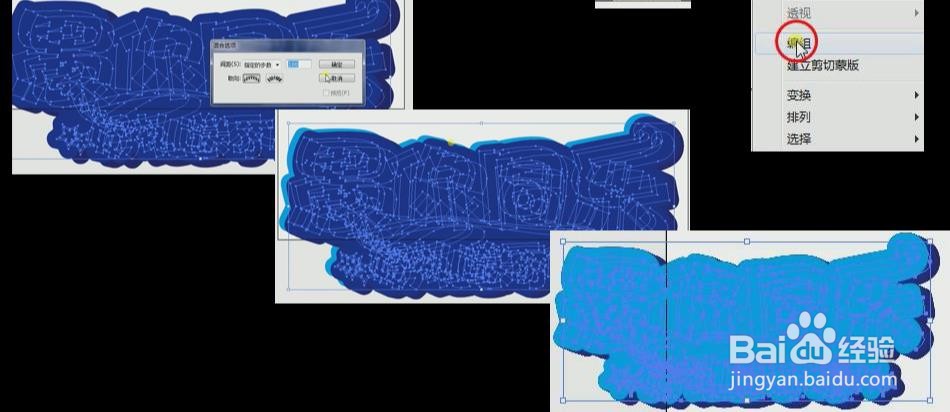
11、将蓝色底座【置于】红色立体字的下一层。将之前【复制】好的黑色群组置于最上一层,【填充】为黄色。

12、【拖入】合适的背景。
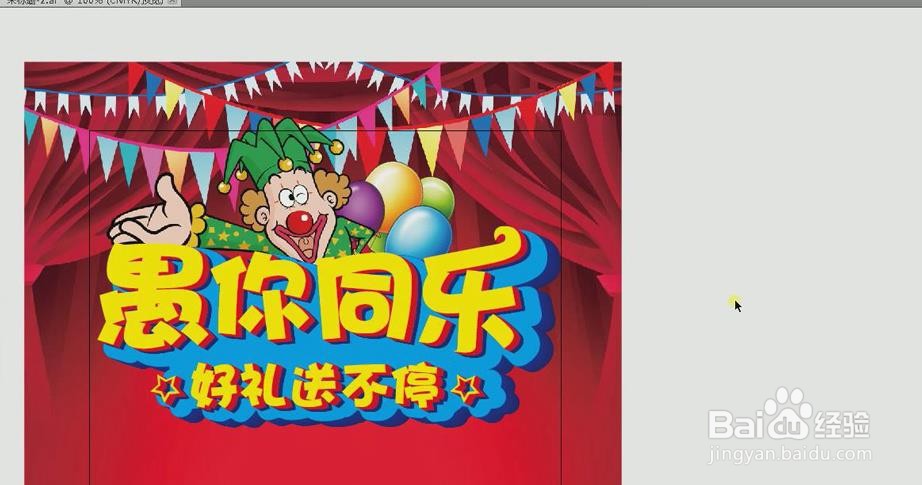
13、“愚你同乐”效果完成。
